
- κατάστημα
- Προϊόν

- iOS Tools
- Εργαλεία Android
- Εργαλεία βοηθητικών προγραμμάτων
- Εργαλεία βίντεο
- Δωρεάν Εργαλεία
- Αιτήσεις
- Λύση
- Υποστήριξη
Το Apeaksoft Blu-ray Player είναι το επαγγελματικό λογισμικό αναπαραγωγής ταινιών Blu-ray που μπορεί να σας βοηθήσει να αναπαράγετε δίσκο Blu-ray, φάκελο Blu-ray, δίσκο/φάκελο DVD, αρχείο ISO με οπτικά εφέ υψηλής ποιότητας. Μπορεί επίσης να λειτουργήσει ως ισχυρό πρόγραμμα αναπαραγωγής πολυμέσων για αναπαραγωγή βίντεο 4K UHD/1080p HD/SD σε MP4, MOV, AVI, MKV και άλλες μορφές.

Βήμα 1. Πατήστε το κουμπί παρακάτω για λήψη Apeaksoft Blu-ray Player.
Βήμα 2. Μεταβείτε στην επάνω δεξιά γωνία της σελίδας για να βρείτε το ληφθέν αρχείο. Κάντε κλικ σε αυτό και επιλέξτε Ναι για να επιτραπεί η εγκατάσταση.
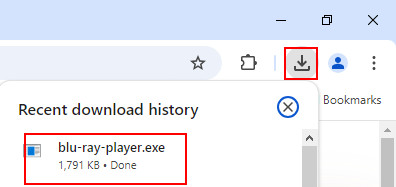
Βήμα 3. Τύπος εγκαταστήστε με πράσινο χρώμα για να ξεκινήσει η εγκατάσταση.
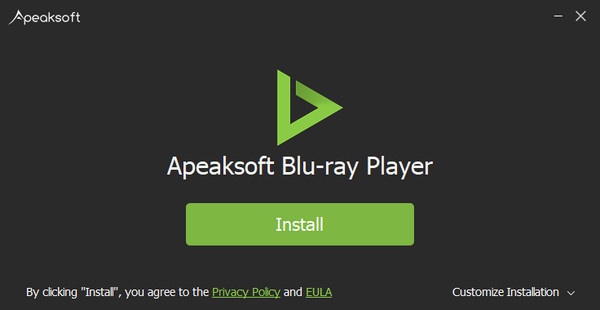
Μπορείτε να αγοράσετε το Apeaksoft Blu-ray Player κάνοντας κλικ Αγορά κουμπί. Ή μπορείτε απλώς να κάνετε κλικ Άμεση αγορά κουμπί στη γωνία της διεπαφής. Στη συνέχεια, θα εμφανιστεί το παράθυρο αγοράς.

ΣΗΜΕΊΩΣΗ: Αφού το αγοράσετε με επιτυχία, ο κωδικός εγγραφής θα σταλεί στο email σας που συμπληρώσατε στη φόρμα παραγγελίας.
Μπορείτε να απολαύσετε τις πλήρεις λειτουργίες καταχωρώντας το Blu-ray Player. Η καταχωρημένη έκδοση δεν έχει υδατογράφημα και περιορισμούς. Μπορείτε να λάβετε δωρεάν τεχνική υποστήριξη και δωρεάν ενημερώσεις με την εγγεγραμμένη έκδοση.
Πατήστε Εγγραφη στην επάνω δεξιά γωνία της κύριας διεπαφής για να ανοίξετε το παράθυρο εγγραφής, πληκτρολογήστε τη διεύθυνση email και τον κωδικό εγγραφής και κάντε κλικ OK για να ολοκληρώσετε την εγγραφή του Apeaksoft Blu-ray Player.
Η διεύθυνση ηλεκτρονικού ταχυδρομείου είναι το μήνυμα ηλεκτρονικού ταχυδρομείου που χρησιμοποιείτε για την αγορά αυτού του λογισμικού.

ΣΗΜΕΊΩΣΗ: Αφού το αγοράσατε με επιτυχία, ο κωδικός εγγραφής θα σταλεί στη διεύθυνση ηλεκτρονικού ταχυδρομείου που συμπληρώσατε στη φόρμα παραγγελίας.
Email: Η διεύθυνση ηλεκτρονικού ταχυδρομείου που συμπληρώνετε στη φόρμα παραγγελίας.
Κωδικός εγγραφής: Μια σειρά χαρακτήρων που έχουν επισημανθεί ως κλειδί ενεργοποίησης, κωδικός άδειας ή KEYCODE (S) στην επιστολή επιβεβαίωσης παραγγελίας που λάβατε μετά την επιτυχή αγορά.
Το Apeaksoft Blu-ray Player σάς δίνει τη δυνατότητα να ενημερώσετε την τελευταία έκδοση.
Επιλέξτε Ελέγξτε Ενημέρωση από Βοήθεια μενού στο επάνω μέρος της κύριας διεπαφής. Στη συνέχεια, η ενημέρωση θα ελεγχθεί αυτόματα.

Σας παρέχουμε επαγγελματικές λύσεις σε περίπτωση που αντιμετωπίσετε προβλήματα κατά τη χρήση του προϊόντος μας.
Κάντε κλικ εδώ στο δικό μας Υποστήριξη Πελατών.
Επικοινωνήστε μαζί μας στέλνοντάς μας email: support@apeaksoft.com
Βήμα 1. Εγκαταστήστε το Apeaksoft Blu-ray Player
Αφού κατεβάσετε αυτό το λογισμικό αναπαραγωγής Blu-ray, μπορείτε να το εγκαταστήσετε και να το εκκινήσετε στον υπολογιστή σας.

Βήμα 2. Συνδέστε εξωτερική μονάδα Blu-ray
Εάν θέλετε να παίξετε δίσκο Blu-ray, πρέπει να συνδέσετε την εξωτερική μονάδα Blu-ray στον υπολογιστή σας και, στη συνέχεια, να τοποθετήσετε το δίσκο Blu-ray στη μονάδα Blu-ray. Εάν θέλετε να παίξετε δίσκο DVD, πρέπει επίσης να βεβαιωθείτε ότι έχετε μια μονάδα δίσκου DVD. Κλικ Ανοίξτε το δίσκο στην κύρια διεπαφή.

Βήμα 3. Αναπαραγωγή δίσκου Blu-ray / DVD
Στη συνέχεια, ο δίσκος Blu-ray/DVD θα φορτωθεί στο πρόγραμμα. Η ταινία Blu-ray ή DVD θα αναπαραχθεί αυτόματα. Μπορείτε να ελέγξετε εύκολα την αναπαραγωγή με διάφορες ρυθμίσεις.

Βήμα 1. Εγκαταστήστε το Apeaksoft Blu-ray Player
Δωρεάν λήψη, εγκατάσταση και εκτέλεση αυτού του ισχυρού λογισμικού αναπαραγωγής Blu-ray στον υπολογιστή σας.

Βήμα 2. Αναπαραγωγή φακέλου Blu-ray / DVD και αρχείου ISO
Πατήστε Άνοιγμα αρχείου στην κύρια διεπαφή και, στη συνέχεια, επιλέξτε το φάκελο Blu-ray/DVD ή το αρχείο ISO στον υπολογιστή σας. Στη συνέχεια κάντε κλικ Ανοικτό για να το φορτώσετε και να το παίξετε. Ή μπορείτε να επιλέξετε Άνοιγμα αρχείου από Αρχεία μενού στην επάνω πλευρά της διεπαφής.

Βήμα 1. Ξεκινήστε το Apeaksoft Blu-ray Player
Δωρεάν λήψη, εγκατάσταση και εκτέλεση αυτού του ισχυρού λογισμικού αναπαραγωγής Blu-ray στον υπολογιστή σας.

Βήμα 2. Αναπαραγωγή αρχείου βίντεο ήχου 4K / HD / SD ήχου
Πατήστε Άνοιγμα αρχείου στην κύρια διεπαφή για να επιλέξετε το συγκεκριμένο αρχείο βίντεο ή ήχου στον υπολογιστή σας. Το αρχείο πολυμέσων θα αναπαραχθεί αυτόματα μετά τη φόρτωση. Ή μπορείτε να επιλέξετε Άνοιγμα αρχείου από Αρχεία μενού στην επάνω πλευρά της διεπαφής.

Πριν από την αναπαραγωγή της ταινίας σας, μπορείτε να επιλέξετε έναν συγκεκριμένο τίτλο ή κεφάλαιο για αναπαραγωγή. Απλώς κάντε κλικ στο playlist και στη συνέχεια θα δείτε όλους τους τίτλους και τα κεφάλαια στη δεξιά πλευρά του παραθύρου.

Κατά την αναπαραγωγή δίσκου Blu-ray/DVD, φακέλου, αρχείου ISO ή βίντεο 4K/HD/SD, έχετε διάφορες επιλογές για να διαλέξετε για να αποκτήσετε καλύτερη οπτική εμπειρία.
Επιλέξτε Αποτέλεσμα από Εργαλείο μενού στην κύρια διεπαφή. Μπορείτε να προσαρμόσετε την απόχρωση, τη φωτεινότητα, την αντίθεση, τον κορεσμό, το γάμμα και πολλά άλλα.

Πατήστε Έλεγχος μενού στην κύρια διεπαφή. Εδώ, μπορείτε να αλλάξετε τον τίτλο, να πλοηγηθείτε στο κεφάλαιο που θέλετε να παρακολουθήσετε ή να παίξετε το επόμενο κεφάλαιο, να αναθεωρήσετε το προηγούμενο κεφάλαιο.
Επιπλέον, μπορείτε να κάνετε αναπαραγωγή, διακοπή, αναπαραγωγή προς τα εμπρός, προς τα πίσω με συντομεύσεις πληκτρολογίου. Μπορείτε επίσης να προσαρμόσετε την ένταση του ήχου, σύμφωνα με τις ανάγκες σας.

Μπορείτε επίσης να αλλάξετε το μέγεθος της οθόνης σε πλήρη οθόνη, μισή οθόνη, κανονική οθόνη, διπλή οθόνη ή προσαρμογή στην οθόνη.
Ρυθμίσεις ήχου: Μπορείτε να επιλέξετε κομμάτι ήχου, να αλλάξετε στερεοφωνικό, αντίστροφο στερεοφωνικό, αριστερό, δεξί κανάλι ήχου ή να επιλέξετε ψηφιακό ήχο.
Ρυθμίσεις βίντεο: Μπορείτε να επιλέξετε κομμάτι βίντεο, κομμάτι υπότιτλων ή να επιλέξετε μεθόδους αποσυμπίεσης από το Discard, Blend, Mean, Bob, Linear, X, Yadif, Yadif (2X), Phosphor και Film NTSC (IVTC).
Το Apeaksoft Blu-ray Player είναι το ισχυρό λογισμικό αναπαραγωγής ταινιών Blu-ray που μπορεί να σας βοηθήσει να αναπαράγετε δίσκο Blu-ray, φάκελο Blu-ray, δίσκο/φάκελο DVD, αρχείο ISO στο Mac σας. Μπορεί επίσης να λειτουργήσει ως ισχυρό πρόγραμμα αναπαραγωγής πολυμέσων για αναπαραγωγή βίντεο 4K UHD/1080p HD/SD σε MP4, MOV, AVI, MKV και άλλες μορφές με υψηλή ποιότητα εικόνας/ήχου.

Πατήστε ΔΩΡΕΑΝ Λήψη στο επάνω μέρος της σελίδας οδηγού και κατεβάστε το Apeaksoft Blu-ray Player στον υπολογιστή σας. Μετά τη λήψη, εκτελέστε αυτό το πρόγραμμα στον υπολογιστή σας.

Μετά την εκκίνηση της έκδοσης διαδρομής, θα εμφανιστεί το παράθυρο εγγραφής. Μπορείτε να κάνετε κλικ Αγορά και θα εμφανιστεί το παράθυρο αγοράς.

Ή μπορείτε απλώς να κάνετε κλικ Άμεση αγορά κουμπί απευθείας στην επάνω πλευρά της διεπαφής.
Σημείωση: Αφού το αγοράσετε με επιτυχία, θα λάβετε τον κωδικό εγγραφής από τη διεύθυνση email σας που συμπληρώσατε στη φόρμα παραγγελίας.
Μετά τη δωρεάν δοκιμή εγγραφής βίντεο/ήχου, θα εμφανιστεί το παράθυρο εγγραφής. Αγοράστε το πρόγραμμα αρχικά και, στη συνέχεια, εισαγάγετε τη διεύθυνση email και τον κωδικό εγγραφής και κάντε κλικ Εγγραφη Κουμπί για να ολοκληρώσετε την εγγραφή.

ΣΗΜΕΊΩΣΗ: Αφού το αγοράσατε με επιτυχία, ο κωδικός εγγραφής θα σταλεί στη διεύθυνση ηλεκτρονικού ταχυδρομείου που συμπληρώσατε στη φόρμα παραγγελίας.
Email: Η διεύθυνση ηλεκτρονικού ταχυδρομείου που συμπληρώνετε στη φόρμα παραγγελίας.
Κωδικός εγγραφής: Μια σειρά χαρακτήρων που έχουν επισημανθεί ως κλειδί ενεργοποίησης, κωδικός άδειας ή KEYCODE (S) στην επιστολή επιβεβαίωσης παραγγελίας που λάβατε μετά την επιτυχή αγορά.
Το Apeaksoft Blu-ray Player σάς δίνει τη δυνατότητα να ενημερώσετε την τελευταία έκδοση.
Επιλέξτε Ελέγξτε Ενημέρωση από Βοήθεια μενού στο επάνω μέρος της κύριας διεπαφής. Στη συνέχεια, η ενημέρωση θα ελεγχθεί αυτόματα.

Σας παρέχουμε επαγγελματικές λύσεις σε περίπτωση που αντιμετωπίζετε προβλήματα κατά τη χρήση του προϊόντος μας.
Κάντε κλικ εδώ στο δικό μας Υποστήριξη Πελατών.
Επικοινωνήστε μαζί μας στέλνοντάς μας email: support@apeaksoft.com

Βήμα 1. Εγκαταστήστε το Blu-ray Player για Mac
Κατεβάστε δωρεάν το Apeaksoft Blu-ray Player για Mac, εγκαταστήστε το και εκτελέστε το στο MacBook Pro/Air/mini ή στο iMac σας.

Βήμα 2. Συνδέστε εξωτερική μονάδα Blu-ray
Εάν θέλετε να αναπαράγετε δίσκο Blu-ray, πρέπει να συνδέσετε την εξωτερική μονάδα Blu-ray στο Mac σας και, στη συνέχεια, να τοποθετήσετε το δίσκο Blu-ray στη μονάδα Blu-ray. Εάν θέλετε να αναπαράγετε δίσκο DVD σε Mac, βεβαιωθείτε επίσης ότι έχετε μια μονάδα δίσκου DVD. Κλικ Ανοίξτε το δίσκο στην κύρια διεπαφή αυτού του προγράμματος

Βήμα 3. Αναπαραγωγή δίσκου Blu-ray / DVD
Στη συνέχεια, ο δίσκος Blu-ray/DVD θα φορτωθεί αυτόματα στο πρόγραμμα. Η ταινία Blu-ray ή DVD θα αναπαραχθεί αυτόματα. Μπορείτε να ελέγχετε εύκολα την αναπαραγωγή με διάφορες ρυθμίσεις.

Βήμα 1. Εγκαταστήστε το Blu-ray Player για Mac
Δωρεάν λήψη, εγκατάσταση και εκτέλεση αυτού του ισχυρού λογισμικού αναπαραγωγής Blu-ray στον Mac σας.

Βήμα 2. Αναπαραγωγή φακέλου Blu-ray / DVD ή αρχείου ISO
Πατήστε Άνοιγμα αρχείου στην κύρια διεπαφή και, στη συνέχεια, επιλέξτε το φάκελο Blu-ray/DVD, το αρχείο ISO ή άλλα αρχεία πολυμέσων στο Mac σας. Στη συνέχεια κάντε κλικ Ανοικτό για να το φορτώσετε και να το παίξετε.

Βήμα 1. Εγκαταστήστε το Blu-ray Player για Mac
Δωρεάν λήψη, εγκατάσταση και εκτέλεση αυτού του ισχυρού λογισμικού αναπαραγωγής Blu-ray στον Mac σας.

Βήμα 2. Αναπαραγωγή βίντεο 4K / HD / SD
Πατήστε Άνοιγμα αρχείου στην κύρια διεπαφή και, στη συνέχεια, επιλέξτε το φάκελο Blu-ray/DVD, το αρχείο ISO ή άλλα αρχεία πολυμέσων στο Mac σας. Στη συνέχεια κάντε κλικ Ανοικτό για να το φορτώσετε και να το παίξετε.

Κατά την αναπαραγωγή δίσκου Blu-ray/DVD, φακέλου, αρχείου ISO ή βίντεο 4K/HD/SD, έχετε διάφορες επιλογές ρυθμίσεων για να διαλέξετε για να αποκτήσετε καλύτερη οπτική εμπειρία.
Πατήστε Έλεγχος μενού στην κύρια διεπαφή. Εδώ, μπορείτε να αλλάξετε τον τίτλο, να πλοηγηθείτε στο κεφάλαιο που θέλετε να παρακολουθήσετε ή να παίξετε το επόμενο κεφάλαιο, να αναθεωρήσετε το προηγούμενο κεφάλαιο.
Επιπλέον, μπορείτε να κάνετε αναπαραγωγή, διακοπή, αναπαραγωγή προς τα εμπρός, προς τα πίσω με συντομεύσεις πληκτρολογίου. Μπορείτε επίσης να προσαρμόσετε την ένταση ανάλογα με τις ανάγκες σας.

Μπορείτε επίσης να αλλάξετε το μέγεθος της οθόνης σε πλήρη οθόνη, μισή οθόνη, κανονική οθόνη, διπλή οθόνη ή προσαρμογή στην οθόνη.
Ρυθμίσεις ήχου: Μπορείτε να επιλέξετε κομμάτι ήχου, να αλλάξετε στερεοφωνικό, αντίστροφο στερεοφωνικό, αριστερά, δεξιά, κανάλι ήχου Dolbys. Μπορείτε επίσης να επιλέξετε συσκευή ήχου, συμπεριλαμβανομένης της συσκευής εξόδου ήχου συστήματος, της συσκευής ήχου Apowersoft, της ενσωματωμένης εξόδου ή του Movavi Sound Grabber.
Ρυθμίσεις βίντεο: Μπορείτε να επιλέξετε κομμάτι βίντεο, κομμάτι υπότιτλων ή να επιλέξετε μεθόδους αποσυμπίεσης από το Discard, Blend, Mean, Bob, Linear, X, Yadif, Yadif (2X), Phosphor, Film NTSC (IVTC).
Καλύτερος τρόπος αναπαραγωγής αρχείων Blu-ray / DVD / πολυμέσων με απώλεια ποιότητας